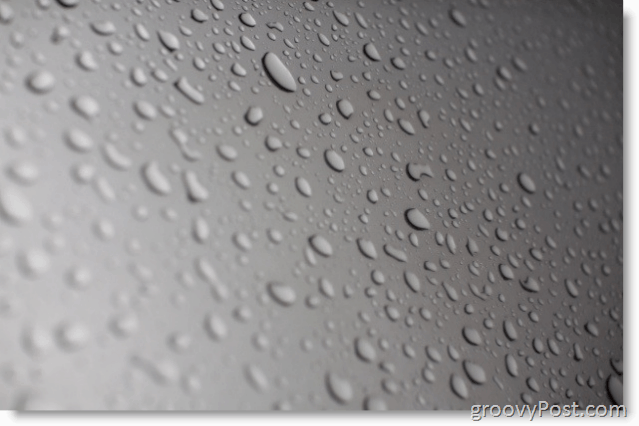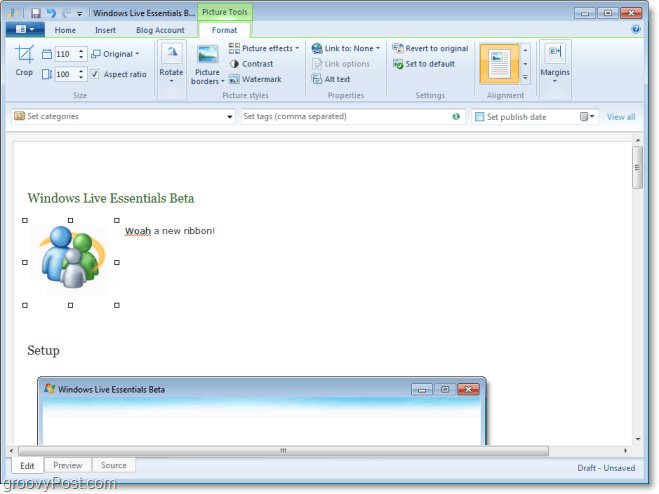Microsoft направи предварителен преглед на Windows 8 на разположение за обществено изтегляне вчера. Много неща се промениха след визуализацията на програмисти и ако използвате Windows 7 или по-ранна версия, Metro UI е съвсем нов свят. Ето как да го инсталирате с помощта на персонализирани настройки и разгледайте някои от функциите, които можете да очаквате.
Добре дошли в преглед на потребителите на Windows 8! Поздравявате се с потребителския интерфейс на метрото. Ще забележите, че има няколко различни плочки за приложения. Включително много се говори за интеграцията в SkyDrive.
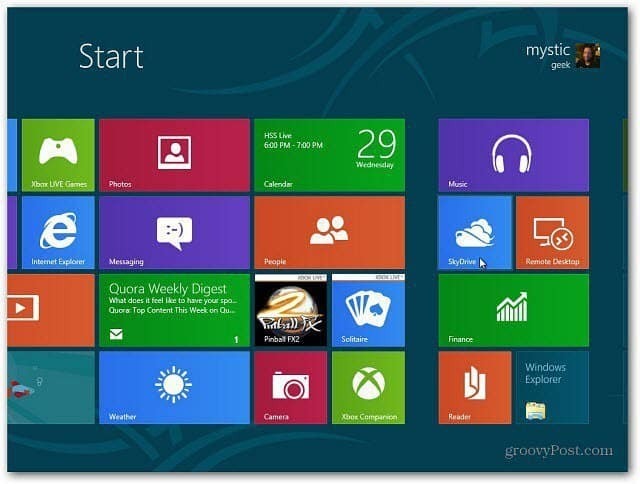
Сега, когато сте готови да започнете своето пътуване с Windows 8, едно от първите неща, което трябва да направите, е да проверите за актуализации на Windows. Отне ми малко лов, за да ги намеря, но най-накрая го направих.
Задръжте курсора на мишката върху долния десен ъгъл на екрана на Metro UI. Той изскача прозрачна странична лента, която съдържа това, което Microsoft нарича „Charms“ - което ми напомня за Dock на OS X. След това щракнете върху или Докоснете Настройки.
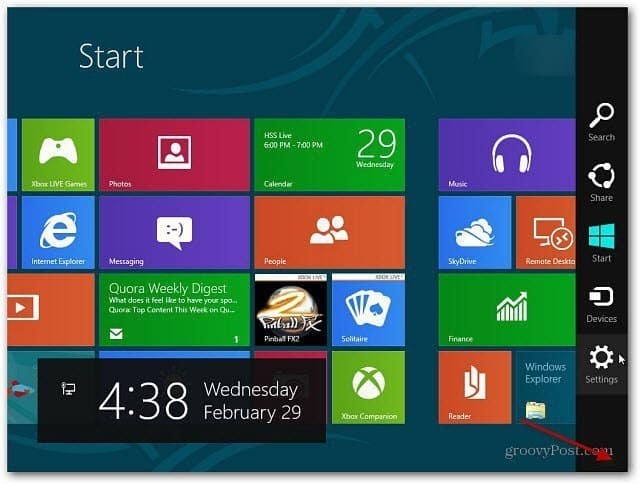
Там ще намерите мощност, звук, известия и други. Щракнете върху Още настройки на компютъра.
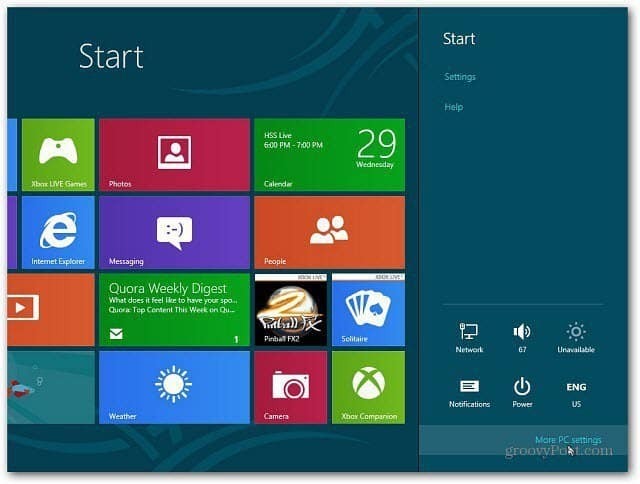
След това сте в новия контролен панел. Под настройките на ПК превъртете надолу и докоснете или щракнете върху Актуализация на Windows и щракнете върху Проверете за актуализации. Изненадващо беше, че вече има пет важни актуализации на операционната система, които излязоха същия ден.
Типичен Microsoft и доста хумористичен. Вероятно няколко ощипвания, които не са имали време да влязат в строежа преди голямото съобщение.
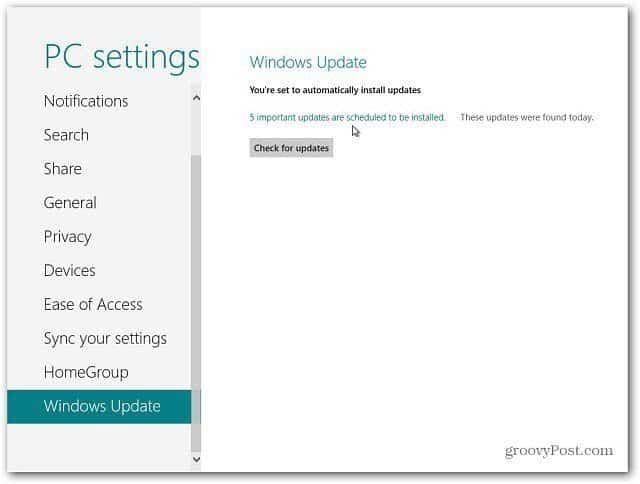
Щракнете върху връзката Важни актуализации, за да бъде инсталиран. Тогава можете да видите какви са те. Продължих и ги инсталирах.
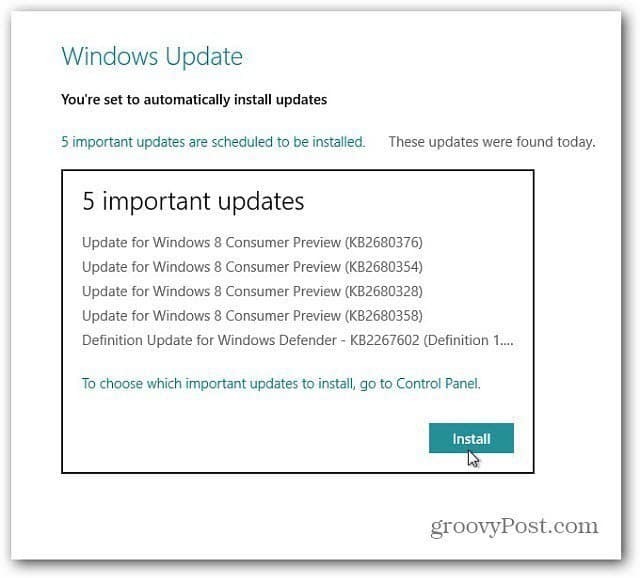
Забавлявайте се с проучването на новия Windows 8 Consumer Preview. Нещата са изложени много по-различно от това, което сте свикнали. Ставам по-добър в това, докато продължавам да тествам, но не съм сигурен дали интерфейсът е положен най-добре.
Виртуализирайте Windows 8
По време на Keynote на Mobile World Congress Microsoft Execs заяви, че е най-добре да тествате новата ОС на два или повече физически компютъра. Като техен писател и професионален технолог, имам множество машини за тестване. Но не всеки има допълнителна система, която да пощади. И определено не се препоръчва да инсталирате тази бета версия на вашия основен компютър.
Ако нямате допълнителна физическа машина, която да резервирате, инсталирайте я на виртуална машина като VirtualBox. Ако все още нямате инсталиран VirtualBox, проверете тази инсталация разходка от Остин Краузе.
За правилните настройки на VirtualBox следвайте ръководството на Steve за това как да инсталирате Windows 8 Developer Preview на VirtualBox. Ще използвате същите настройки в неговото ръководство, за да настроите вашия VM за преглед на клиенти на Windows 8.
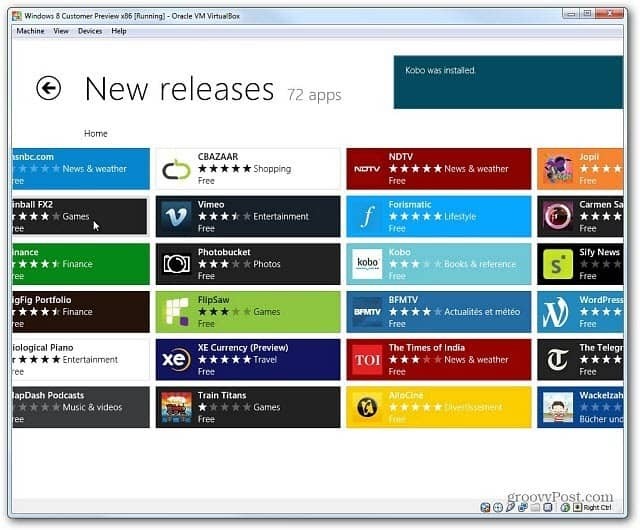
Между другото, не забравяйте да разгледате Windows 8 Apps Store. По време на цикъла за преглед на клиента - Всички приложения са безплатни!
Страници: 12